Ready 系统:win10 1909 64位企业版 软件版本:Microsoft Excel 2019 MSO 16.0 由于工作需要,会在excel中插入图片,一张两张还好说,但是要插入很多图片时, excel批量插入图片 呢?下面与大家分享
系统:win10 1909 64位企业版
软件版本:Microsoft Excel 2019 MSO 16.0
由于工作需要,会在excel中插入图片,一张两张还好说,但是要插入很多图片时,excel批量插入图片呢?下面与大家分享一下excel中添加图片教程吧。
1第一步打开Excel表格,点击顶部的插入选项,选择图片,此设备
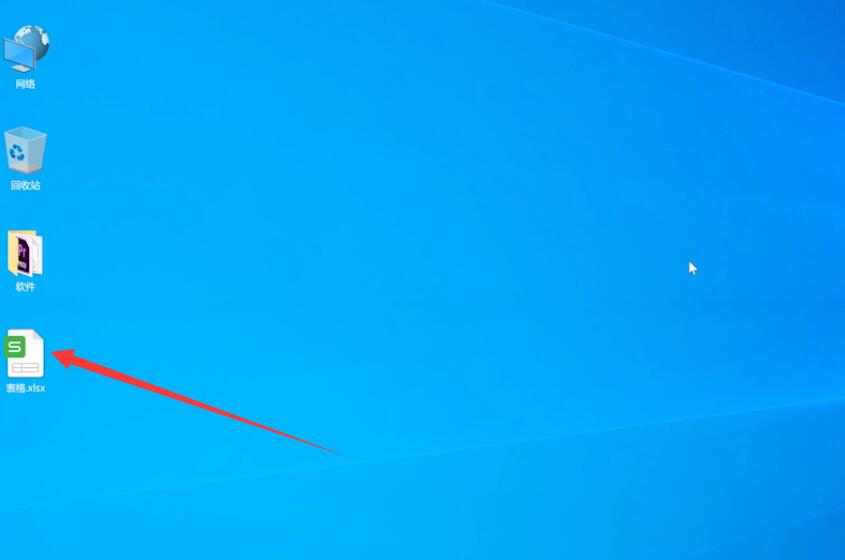

2第二步找到需要插入的图片,按住Ctrl键并同时选择多张图片,插入
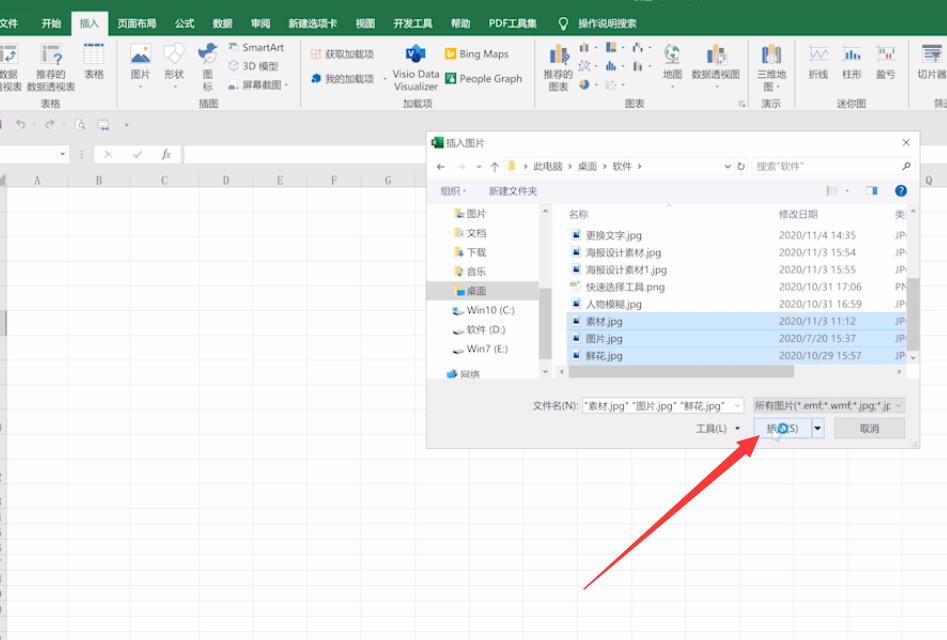
3第三步接着在格式中将图片的高度调整为3,回车,最后将图片进行调整位置即可
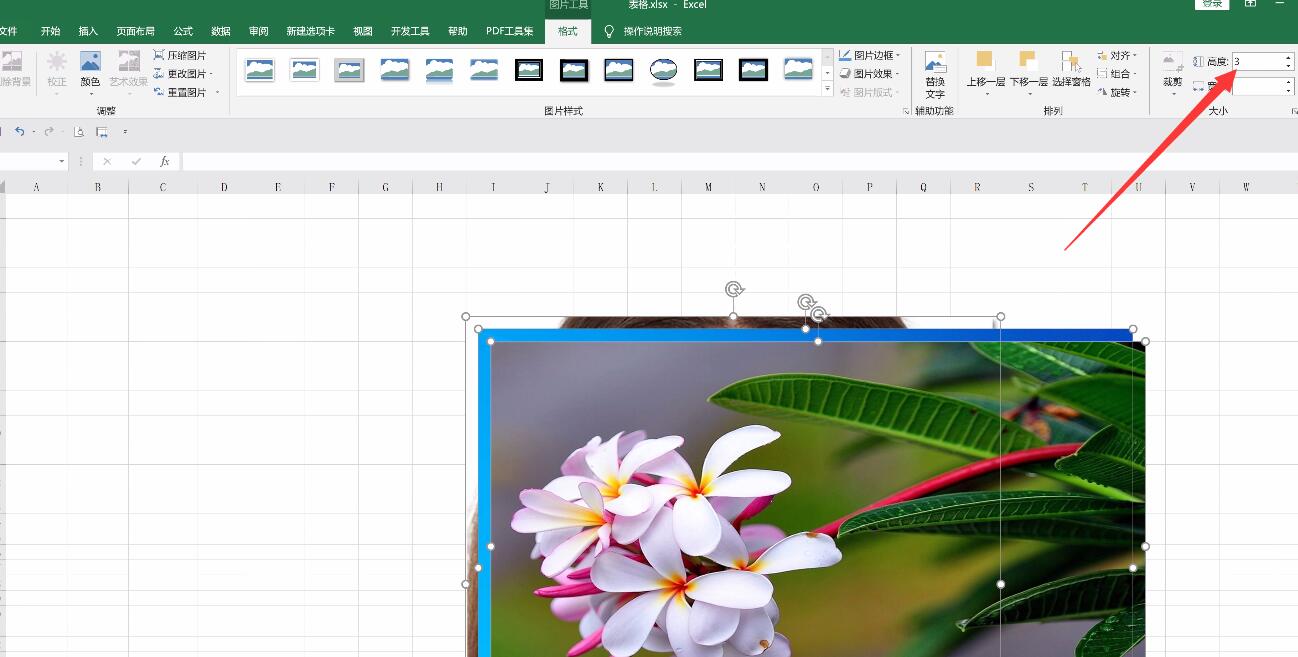
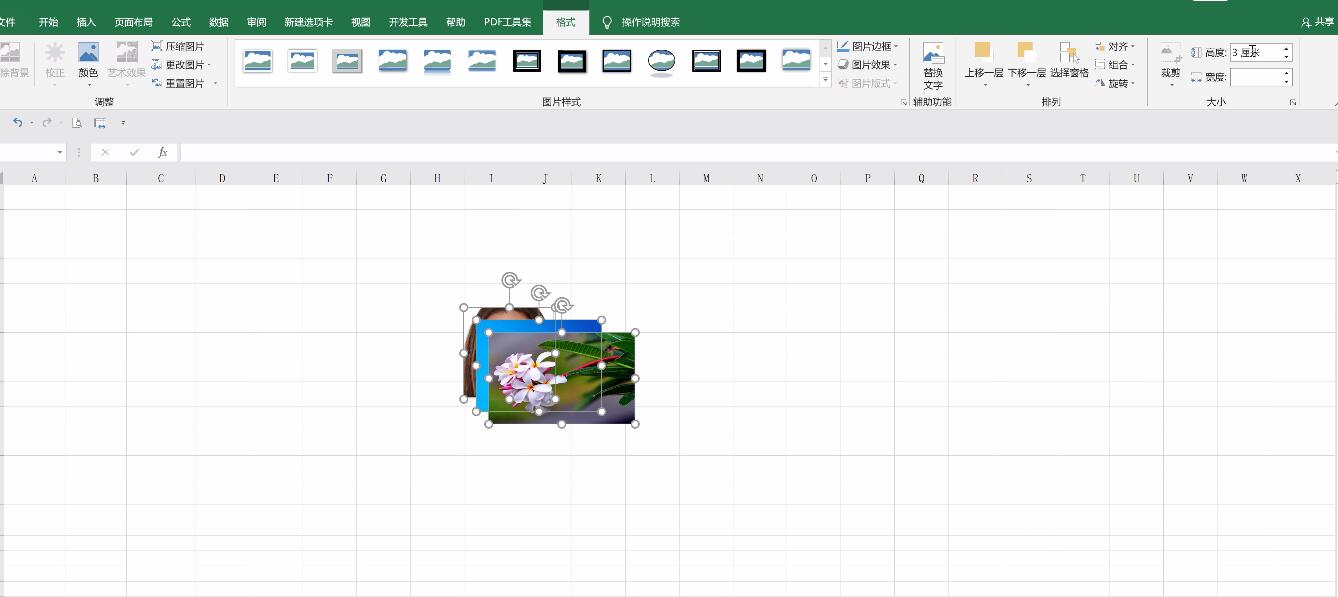

以上就是如何在excel表格中批量添加图片的内容了,希望对各位有所帮助。
【本文来自:http://www.yidunidc.com/krgf.html 网络转载请说明出处】